一、下载
登录官网Jmeter下载,得到压缩包jmeter-5.3.tgz,下载地址:jmeter.apache.org/download_jm…
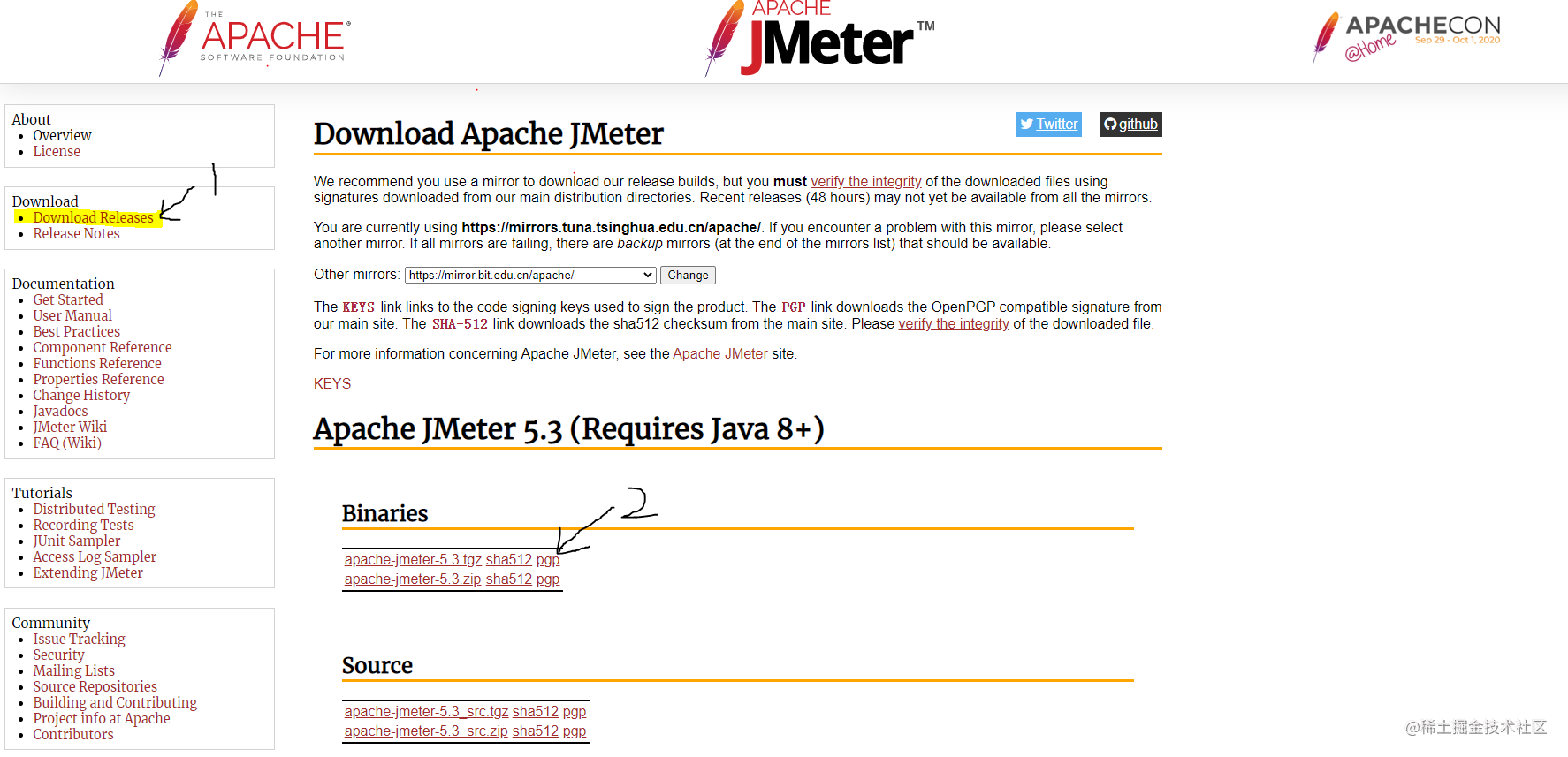
二、安装
将下载得到的压缩包解压即可,这里我解压到自己电脑的路径为D:\apache-jmeter-5.3。
三、运行
点击bin目录下的jmeter.bat即可启动Jmeter。
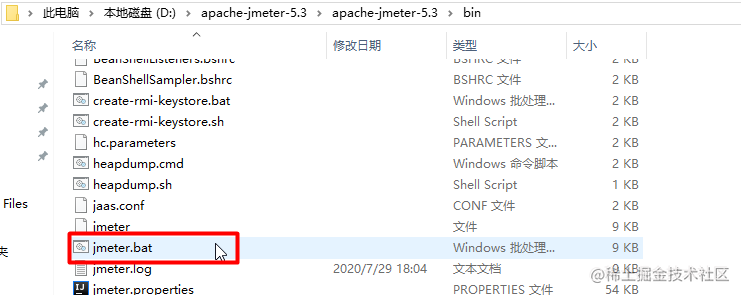
在这里插入图片描述 启动后可以看到一个java编写的图形界面。
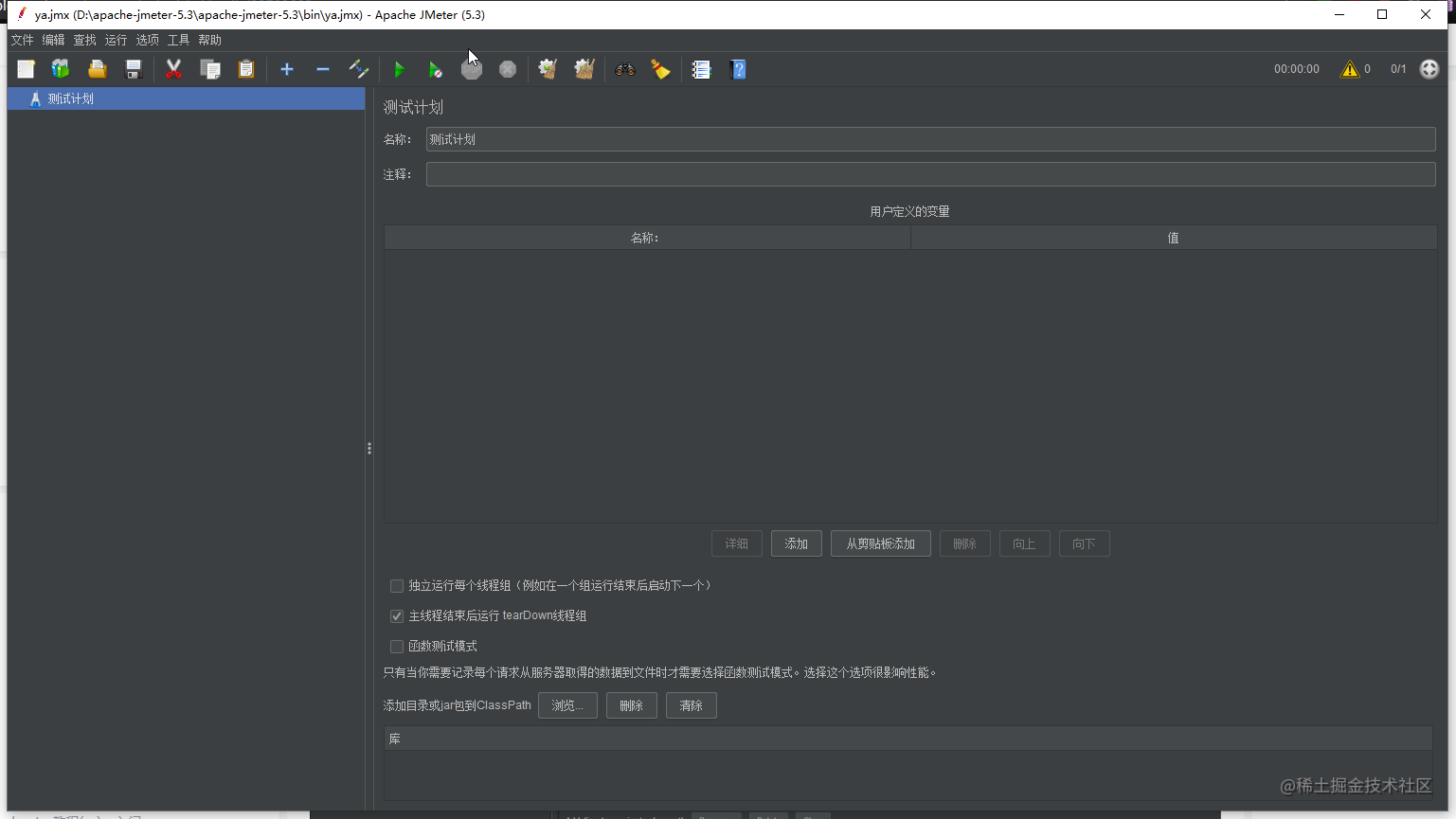
四、一个简单的压测实例
现有一个http请求接口http://localhost:8090/item/get?id=54,要使用Jmeter对其进行压测,测试步骤如下:
1. 新建一个线程组。
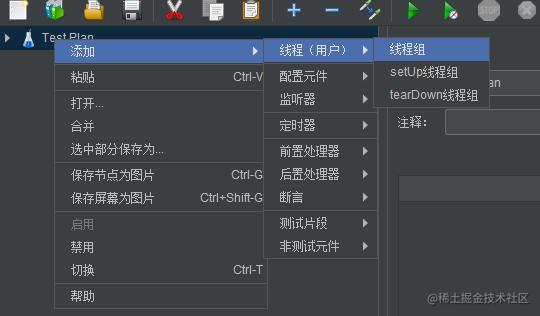
- 线程设置为1000
- 间隔时间为0
- 循环次数10
2. 添加一个http请求默认值(用来添加域名)
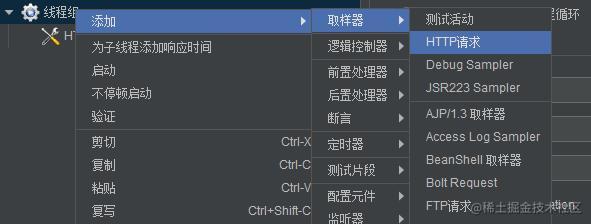
输入协议为:http
输入服务器名称或IP为:localhost
输入端口号:8080
例如:对商品列表进行压测
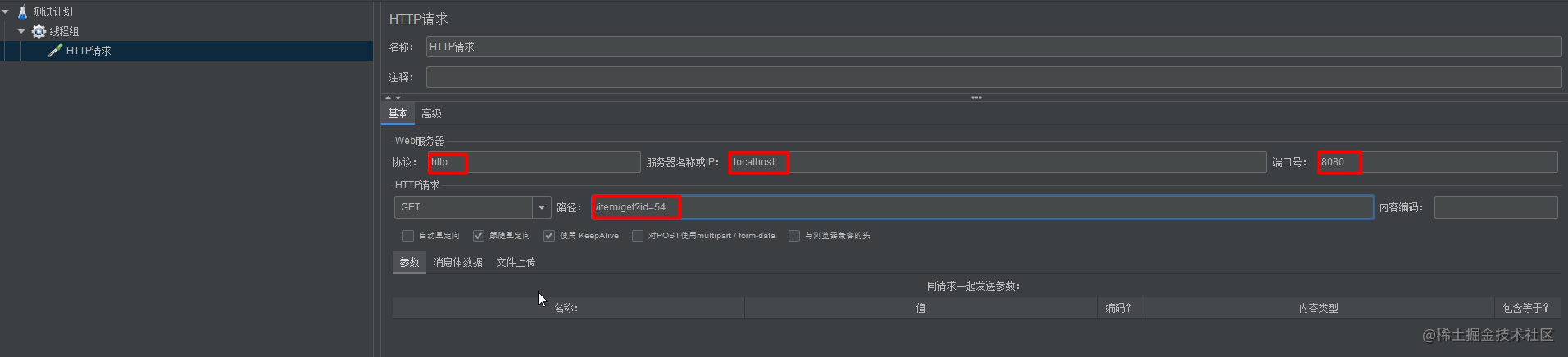
3.添加聚合报告(用来查看结果或者添加图形结果,更具体可以选择表格)
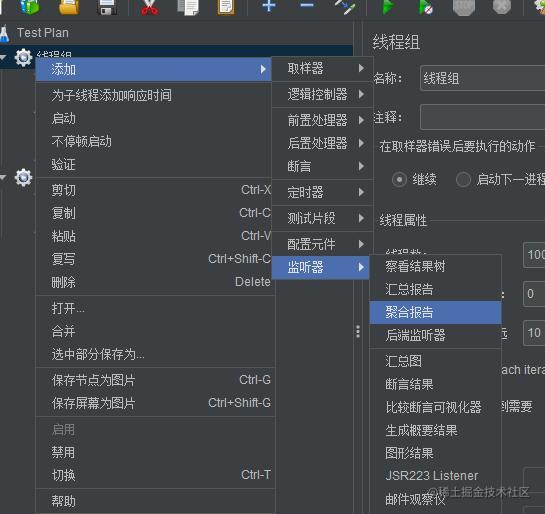
我们为了观察他的吞吐量,所以选择聚合报告。
4.运行代码在不报错的情况下,运行jmeter。即可查看吞吐量。
最后:下方这份完整的软件测试视频教程已经整理上传完成,需要的朋友们可以自行领取【保证100%免费】

软件测试面试文档
我们学习必然是为了找到高薪的工作,下面这些面试题是来自阿里、腾讯、字节等一线互联网大厂最新的面试资料,并且有字节大佬给出了权威的解答,刷完这一套面试资料相信大家都能找到满意的工作。
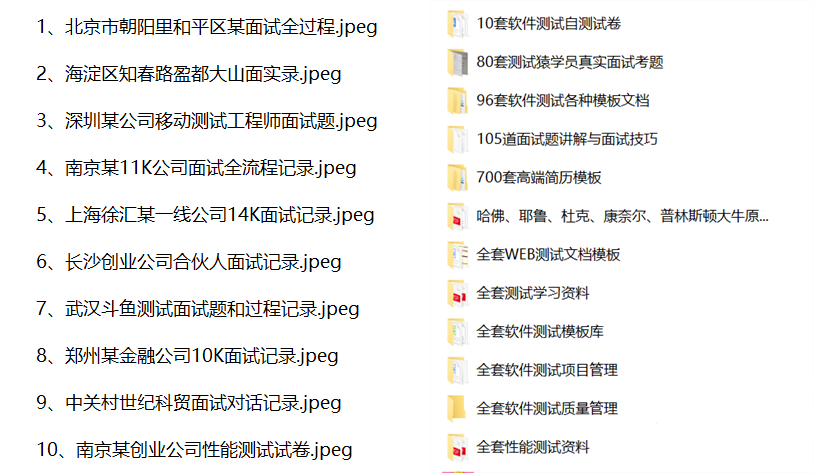
整套资料获取
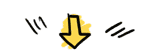

























 215
215











 被折叠的 条评论
为什么被折叠?
被折叠的 条评论
为什么被折叠?








